Prindi suvandi abil saate oma Wordi dokumendid, Exceli töövihikute ja PowerPointi esitlused PDF-failidena salvestada.
-
Avage fail, mida soovite salvestada PDF-failina, ja koputage nuppu faili tahvelarvutis või faili ikooni

-
Puudutage menüü fail nuppu Prindi.
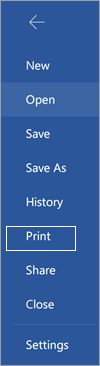
-
Kui see pole juba valitud, koputage PDF-ina salvestamine rippmenüü loendist ja seejärel koputage nuppu Salvesta.
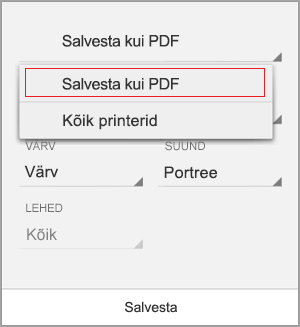
-
Puudutage nuppu Salvesta.
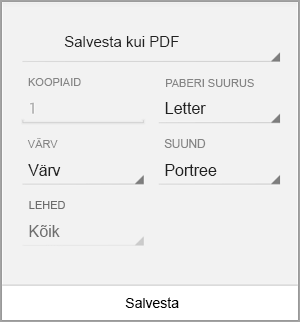
-
Teie PDF-faili asukoha valimine, sisestage uus nimi (valikuline) ja seejärel koputage nuppu Salvesta.

PDF-failina salvestamine
-
Avage fail, mida soovite salvestada PDF-failina, ja koputage nuppu faili tahvelarvutis või faili ikooni

-
Puudutage menüü fail nuppu Prindi.
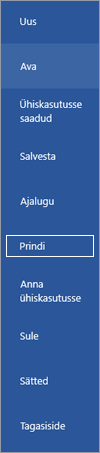
-
Kui see pole juba valitud, koputage nuppu Microsoft Prindi PDF-i tahvelarvutis või PDF-i oma telefonis.
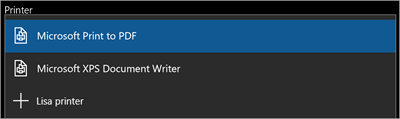
-
Puudutage nuppu Prindi.
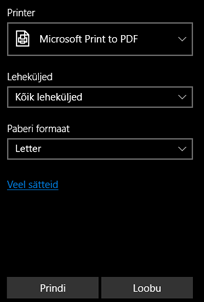
-
Tahvelarvutis, kuvatakse leht Väljundi nimega salvestamine . Teie PDF-faili asukoha valimine, sisestage uus nimi ja seejärel koputage nuppu Salvesta.
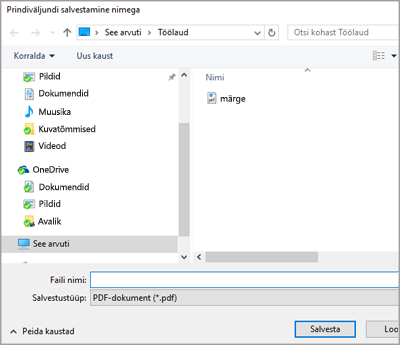
Telefoni, salvestatakse teie PDF-faili automaatselt kausta dokumendid .
Wordi faili sildistatud PDF-ina salvestamine
Saate Wordi mobiilsideseadmes oma dokumentide salvestamine sildistatud PDF-failidena. Sildistatud PDF-failide hõlpsamaks ekraanilugerite ja muude hõlbustusvahenditega määratlemiseks loogilise lugemisjärjestuse ja võimaldada sisu ümberpaigutuse mobiiltelefonide kasutamisel fail navigeerimine.
-
Avage Wordi fail, mida soovite salvestamine sildistatud PDF-Failina, ja puudutage faili ikooni

-
Klõpsake menüüs fail koputage nuppu Salvesta.
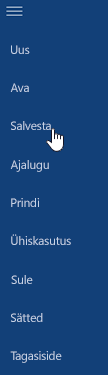
-
Puudutage menüü salvestadaselle faili eksportida.
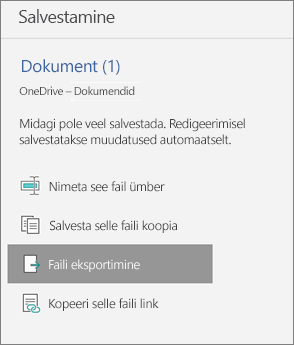
-
Teie PDF-faili asukoha valimine ja koputage nuppu

-
Sisestage faili nimi PDF-faili, ja puudutage valikut ja valige PDF-iFaili tüüp rippmenüüst.
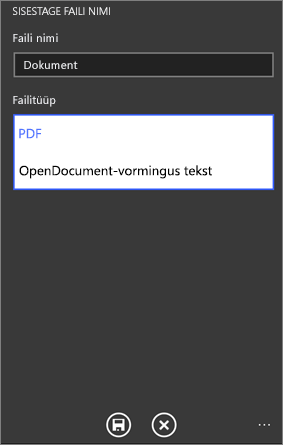
-
Puudutage nuppu Salvesta

Wordi dokumendi salvestatakse teie valitud etapis 4 asukoha PDF-ina.










